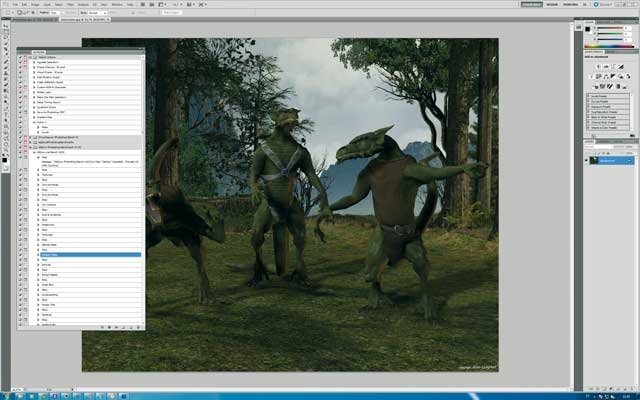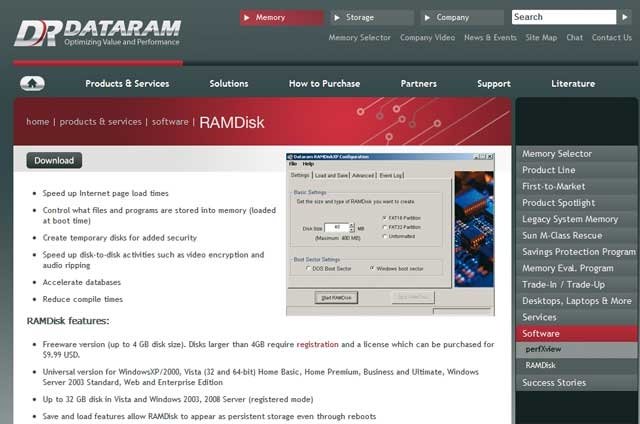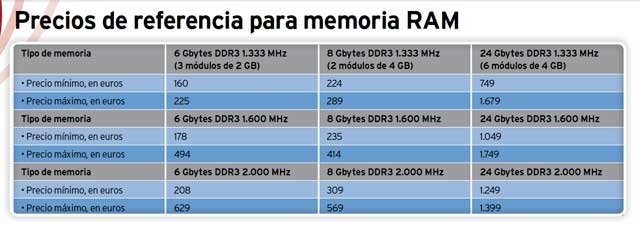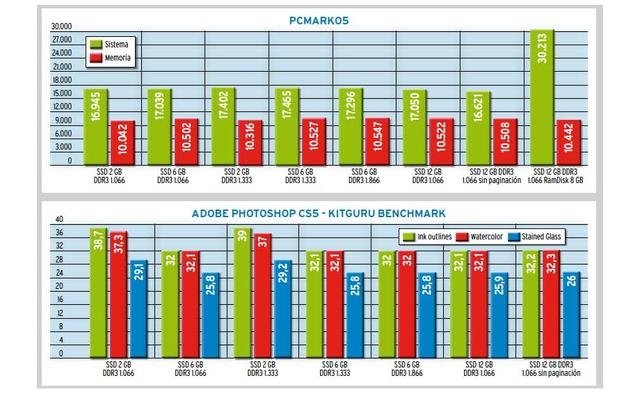Abordar el tema de la memoria puede suponer un libro entero, pero esa no es la finalidad de este artículo. Así que, en primera instancia, marcaremos dos objetivos concretos: discernir si más memoria puede ser beneficiosa para un sistema, y ver si más rapidez influye significativamente en el rendimiento general de un ordenador. En el momento de comprar un equipo, tomar una decisión en un sentido u otro puede significar un diferencial en el precio de cientos de euros.
Para aislar completamente la influencia de otros componentes, la configuración utilizada durante las pruebas será de gama alta, con un
procesador Intel Core i7 980x Extreme sobre una placa
Asus Rampage II Extreme con una gráfica GeForce GTX 470. Las distintas memorias que se emplearán serán sendos kits de 6 Gbytes de
Kingston; pero, mientras uno de ellos es de la familia Value RAM DDR3 a 1.066 MHz, el otro es de la familia HyperX DDR3 hasta 2.000 MHz.
Como sistema de almacenamiento, contamos un
disco SSD Intel de 160 Gbytes. El sistema operativo es
Windows 7 Ultimate en su versión de 64 bits. La configuración de las temporizaciones de la memoria se ha dejado en modo Auto en la BIOS, de modo que el único parámetro que modificaremos es el de la frecuencia de la memoria. La
temporización, para el caso que nos ocupa, es una variable secundaria, aunque en escenarios súperextremos como los de overclocking es conveniente «jugar» con ella.
Nociones previas
El papel de la memoria en un ordenador es vital, aunque el centro neurálgico de operaciones es, evidentemente, el procesador. Pero la CPU tiene que leer las instrucciones y los datos que manejan los programas desde un origen suficientemente rápido como para que no se forme un cuello de botella. La tecnología que mejor se adecúa a esta exigencia de rapidez es la de la memoria RAM, aunque dentro de este apartado existen distintas categorías. La más rápida es la RAM estática o SRAM, pero es muy cara. La RAM dinámica es mucho más barata, pero más lenta.
Por último, el almacenamiento magnético, óptico o más recientemente el de estado sólido es el más económico, pero muy lento y no está conectado directamente al procesador, por lo que no es factible ejecutar programas desde un disco. Lo que sí se hace es llevar contenidos del disco duro a la RAM dinámica, de modo que el código y los datos estén disponibles para el momento en el que los solicite la CPU. O mejor aún, a la SRAM, que es la que se usa para las memorias caché L1, L2 y L3. De todos modos, como la cantidad de memoria caché es pequeña, solo una fracción de los datos y el código está disponible en un momento dado. No obstante, los algoritmos de predicción hacen que la tasa de aciertos sea muy alta.
El resultado efectivo es que la CPU «ve» un sistema de memoria tan rápido como la memoria caché la mayoría de las veces. Solo cuando no encuentra los datos o instrucciones en la caché los busca en la RAM y, si no están en la RAM, en el disco duro, óptico, SSD o incluso la Red. Por si fuera poco, ahora, el controlador de memoria está ya en todos los procesadores dentro de la propia CPU, sin necesidad de pasar por el chipset. Esto hace que haya que recorrer menos circuitos, lo cual reduce la latencia en el acceso a los datos y las instrucciones. Este dato es importante, pues deja entrever que la memoria caché «oculta» al sistema la mayor velocidad o lentitud de la RAM. Al menos dentro de ciertos límites.
En el lado del overclocker
Un campo de aplicación en el que la compatibilidad con elevadas velocidades de reloj sí es relevante de cara a elegir un tipo de memoria más veloz que otro es el del overclocking; pero, más que para aumentar significativamente el resultado de un benchmark, para que se pueda jugar con un mayor margen de maniobra con las velocidades de reloj del sistema, aumentándolas sin preocuparse por la estabilidad de los módulos de memoria. Dicho de otro modo, si se necesitaaumentar la velocidad del bus del sistema, la frecuencia de trabajo de la memoria aumentará en mayor o menor grado dependiendo de la BIOS, pero aumentará.
Si los módulos no tienen margen para trabajar por encima de sus valores nominales, el sistema se «colgará». En la actualidad, ya se trabaja con frecuencias para la memoria por encima de 2.300 MHz, aunque se trata de soluciones elitistas y caras. Por encima de 2.000 MHz se entra ya en un mundo «muy especial». Los valores estándar para memoria DDR3 son 1.066, 1.333 y 1.600 MHz. Intel ha definido los perfiles XMP para sus chipsets, que permiten trabajar de un modo relativamente estándar hasta 2.133 MHz sin más que integrar en las memorias aptas para ello estos eXtreme Memory Profiles.
En cualquier caso, la mejor forma de evaluar el impacto de la velocidad y la cantidad de memoria en un sistema es realizando pruebas de rendimiento con diferentes configuraciones de memoria, con variaciones en cantidad y velocidad.
El banco de pruebas
Los benchmarks elegidos para poner a prueba las diferentes configuraciones pasan por el acostumbrado
Kribibench, que renderiza una escena con varios terapolígonos solo mediante la CPU y la memoria.
En otro orden de cosas, está POV-Ray beta, que genera una escena 3D compleja; así comoPCMark05 o Photoshop CS5. Este último emplea sendos grupos de acciones junto con imágenes prediseñadas muy populares dentro del sector gráfico para evaluar la solvencia de sistemas y su idoneidad para instalar Photoshop; léase Retouch Artists Speed Test y KitGuru Photoshop Benchmark. Las aplicaciones que usan esencialmente la CPU no son demasiado o nada sensibles a la cantidad o la velocidad de la memoria. PCMark05 tampoco parece demasiado sensible a un mayor incremento de velocidad o cantidad de memoria.
Sin embargo, Photoshop CS5 es la aplicación estrella en lo que a consumo de recursos del sistema se refiere y es una de las que suelen «motivar» a los departamentos IT de una empresa para invertir en ampliaciones de hardware. La sensación de espera que se tiene mientras se realizan tareas de cierta entidad con Photoshop es notable, y cualquier mejora en este apartado puede ser relevante. Sin ir más lejos, en una tarea donde se ahorren 5 segundos, si se repite dicha tarea 100 veces (como en el procesado por lotes de imágenes), se ahorran 500 segundos. Lo cierto es que de las pruebas realizadas se desprenden algunas interesantes conclusiones.
Las conclusiones
Tras nuestras pruebas, la primera conclusión a la que llegamos es que, en un sistema Windowscon un procesador Intel Core i7 y arquitectura X86, la velocidad a la que trabaje la memoria no supone una diferencia notable en el rendimiento más allá de un porcentaje marginal en algunos casos. El motivo estará en buena medida en el óptimo diseño de las caché que «ocultan» al procesador las diferencias en velocidad de la memoria.
La segunda conclusión relevante es que el tamaño sí que importa. De 2 a 6 Gbytes hay un incremento importante en algunas aplicaciones. El mejor ejemplo es Photoshop, donde, según qué filtro o qué cantidad de datos se manejen, la cantidad de memoria juega un importante papel, sobre todo porque evita que se tengan que leer datos del disco duro.
En la prueba de Photoshop Retouch Artist, el resultado es simplemente espectacular: con 12 Gbytes de RAM se reduce el tiempo de finalización de la tarea hasta 3 segundos comparados con los 18,9 del caso peor con 2 Gbytes de RAM o los 10 segundos con 6 Gbytes. De nuevo, que esos 6 Gbytes sean a 1.066, 1.333 o incluso 1.866 MHz no supone una diferencia notable.
La tercera es que depende de cómo se use la memoria RAM se obtendrán rendimientos mucho mayores o no. El ejemplo de las unidades de disco RAM es el más claro. Idealmente, un sistema de almacenamiento masivo debería estar conectado al mismo controlador que el resto de jerarquías de memoria. Pero, tradicionalmente, la controladora de los discos duros se ha llevado al southbridge, muy «lejos» de la CPU.
En un mundo perfecto, la jerarquía de memoria debería ser: caché L1, caché L2, caché L3, RAM y almacenamiento masivo. Así, habría una continuidad lógica en el acceso a datos y programas. Al configurar una cantidad importante de RAM, como 8 Gbytes de un total de 12, permite crear un disco que se sitúa dentro de esa jerarquía ideal de accesos a memoria.
Si la cantidad de RAM es elevada, es posible repartirla para que sirva tanto como memoria tradicional como soporte para configurar un disco virtual. Los kits de 24 Gbytes ya están disponibles con precios desde algo menos de 800 € hasta casi 2.000 €. Es una cantidad importante, desde luego, pero los de 12 Gbytes están ya bien posicionados.
Trucos de rendimiento
1. Desactiva el archivo de paginación. Si la cantidad de memoria es mayor de 4 Gbytes, puedes atreverte a desactivar el archivo de paginación. Eso sí, siempre y cuando no trabajes con aplicaciones que usen archivos de tamaños exagerados. Con una cantidad de memoria como 12 Gbytes, quitar el archivo de paginación no supone apenas nada y te ahorras nada menos que 12 «gigas» de espacio en disco, que, si se trata de un disco SSD, supone un porcentaje muy elevado de espacio sobre el total.
2. Usa un disco RAM. Cuando se cuenta con una cantidad de memoria de 8 Gbytes o más, es factible crear discos virtuales en RAM para usarlos como si unidades normales de disco se tratasen, pero con la ventaja de que exhiben una extrema rapidez frente a los sistemas magnéticos o incluso los de tipo SSD. En un disco RAM de 8 Gbytes, por ejemplo, cabe la instalación de un sistema Windows XP completo o un Linux.
Mejor aún, se puede usar un appliance virtual como las que ofrece VMWare para usar con VMWare Player (más información sobre los appliances disponibles en
www.vmware.com/appliances). Si la imagen se vuelca en el disco duro creado sobre RAM, obtendrás un rendimiento excepcional a partir de dicho appliance. Por ejemplo, instalar un servidor web, junto con PHP, MySQL y WordPress es inmmediato con un appliance prefabricado, y su uso sobre un disco virtual en RAM ofrece un rendimiento espectacular. La prueba de rendimiento de PCMark05 así lo indica, con un resultado muchos órdenes de magnitud mejor que el obtenido con un disco SSD.
Un buen software para empezar a probar es
RAMDisk de Dataram, que permite crear un disco de hasta 4 Gbytes de manera gratuita o sin límite previo pago de 10 dólares. Es simple, efectivo, con opciones para conservar la imagen cuando se apague el equipo y con un precio sensato.
¿Y en un portátil qué sucede?
Esencialmente, las pruebas realizadas sobre un PC de sobremesa se pueden trasladar a un portátil. De todos modos, la memoria máxima en estos equipos es de 8 Gbytes por lo general, salvo modelos de gamas muy altas. Fabricantes como Kingston ya disponen de kits de dos módulos de 4 Gbytes SO-DIMM con un precio por cada uno de ellos de algo menos de 160 euros. Pasar de los 4 Gbytes habituales a 8 es una decisión que hay que sopesar; pero, si se trabaja asiduamente con aplicaciones como Photoshop o se usa virtualización, es una inversión bastante recomendable y amortizable sin más que pensar en el tiempo ahorrado en el día a día.
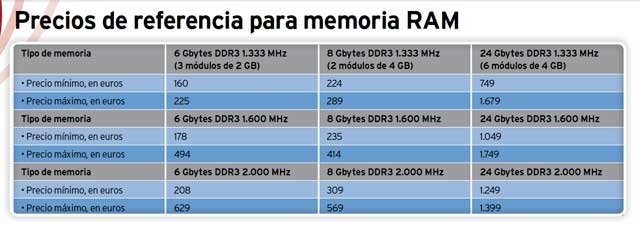
Definitivamente, más cantidad mejor que más velocidad
Estas dos gráficas revelan cuál ha sido la incidencia de las distintas configuraciones de memoria que hemos probado en dos escenarios muy diferentes. Como podéis apreciar, en PCMark05 la variación del rendimiento es mínima a pesar de que introduzcamos cambios importantes tanto en la cantidad de memoria como en la velocidad. Sin embargo, prácticamente todas las pruebas de Photoshop CS5 son muy sensibles a la cantidad de memoria principal disponible, pero no tanto a su frecuencia de reloj.